Pré-requisitos de implantação - Painel de Gestão
Observação
Essa página apresenta o conteúdo do Painel de Gestão em sua totalidade e algumas das funcionalidades apresentadas aqui não estão disponíveis na versão Lite. Para as informações completas do Painel de Gestão Lite, acesse a página da solução clicando aqui.
Essa documentação tem o objetivo de listar os requisitos para implantar o Painel de Gestão.
Boa parte das informações fornecidas pelo Painel de Gestão é mantida na versão on-premise do Gestão de Pessoas | HCM. Estes requisitos também são necessários para fazer a integração dessas informações entre esses sistemas.
Para viabilizar a implantação e a integração, é preciso atender aos requisitos de infraestrutura, parametrizações e rotinas descritos nessa página.
Se desejar, você pode emitir um relatório de checklist preliminar para a implantação do Painel de Gestão. Esse relatório lista alguns dos pré-requisitos, além de identificar quais deles são atendidos e quais precisam ser verificados.
Para emitir o checklist preliminar:
- Acesse o módulo de Administração de Pessoal (on-premise).
- No Administração de Pessoal, acesse o menu Recursos > Implementações > Executar Relatório (ou use as teclas de atalho CTRL + R).
- Na tela de execução do relatório, preencha os campos conforme abaixo:
- Extensão: HCM
- Categoria: CO (Colaboradores)
- Número: 014
- Clique em Executar. Neste momento, o sistema irá emitir o relatório do checklist (FPCO014.HCM).
Pré-requisitos obrigatórios
|
|
Garantir que o Integrador - HCM esteja implantado e configurado. Caso não esteja, é necessário ao menos atender aos mesmos requisitos do Integrador.
Garantir que a plataforma senior X esteja implantada e configurada. Caso não esteja, é necessário ao menos atender aos mesmos requisitos de infraestrutura da plataforma (os requisitos estão detalhados na documentação dos procedimentos de instalação).
Se houver integração entre sistemas HCM XT e Senior X (cloud) é preciso garantir também a instalação em ambiente cloud.
As informações descritas nessa etapa serão usadas durante a implantação do módulo, portanto este procedimento deve estar concluído antes da implantação do módulo:
Possuir um tenant configurado para o Painel de Gestão
- Se o cliente não possui um tenant de acesso à Senior X, é preciso:
- solicitar a criação desse tenant
- solicitar a configuração do tenant que foi criado (para incluir o módulo Painel de Gestão)
- Se o cliente já possui um tenant de acesso à Senior X:
- é preciso apenas solicitar a configuração desse tenant.
Tanto a solicitação de criação quanto a de configuração do tenant são feitas pela SARA.
- Para saber mais sobre estes procedimentos, consulte a documentação de criação de tenants no manual da plataforma.
Nota
Estas solicitações são recebidas e tratadas pela Senior e podem levar até três dias para serem concluídas.
Receber os e-mails com os dados do tenant e arquivo de chaves do Integrador - HCM
Depois que a criação do tenant é concluída:
- o administrador receberá um e-mail com um identificador único, chamado de Id do tenant.
Depois que a configuração do tenant é concluída:
- o contato que solicitou a configuração receberá um e-mail com um arquivo anexo (extensão .pem);
- o arquivo .pem contém um certificado que será usado posteriormente, para configurar o Integrador - HCM durante a implantação.
Nota
Caso você já tenha recebido o arquivo .pem, mas tenha perdido o acesso a ele ou não consiga localizá-lo, será necessário entrar em contato com o Suporte para solicitar a criação de um novo arquivo.
Para a integração com o HCM XT, recomendamos usar as versões mais atuais dos nossos sistemas e seguir a política descrita na Política do Ciclo de Vida das Versões (PCVV).
Caso precise usar versões anteriores, sugerimos as seguintes versões mínimas: 6.10.1.2, 6.2.35.1, 6.2.34.28 e 6.2.33.92. As versões mínimas são recomendações com base em testes de performance e melhorias realizadas nos sistemas. O uso de outras versões não necessariamente impede o funcionamento da solução.
A Proprietária do Gestão de Pessoas | HCM precisa possuir o módulo Painel de Gestão entre os módulos contratados.
Estas são as rotinas de negócio — da versão on-premise do Gestão de Pessoas | HCM — que são necessárias para usar o Painel de Gestão:
Rotina de Pessoas
A rotina de Pessoas deve estar habilitada e implantada no Gestão de Pessoas, de forma que cada colaborador a ser integrado ao Painel de Gestão seja obrigatoriamente associado a uma pessoa.
Para verificar se esta rotina está habilitada, você deve entrar em Diversos > Assinalamentos (FR000ASS), guia Pessoas, e verificar o campo Habilita Rotina de Pessoas.
Com este campo assinalado com S - Sim, o menu Pessoas é habilitado no sistema on-premise, onde o cadastro de Pessoas deve ser preenchido.
Observação
É recomendável que antes de iniciar a implantação, seja executado o rotina de “Atualização do cadastro de Pessoas” acessando a tela de Gerar Pessoas no menu: Pessoas > Gerar Pessoas (FRGERPES)
Postos de trabalho — estrutura
É necessário que:
- a rotina de postos de trabalho esteja ativa;
- a estrutura de postos esteja configurada com base na hierarquia de lideranças.
Dessa forma, o Painel de Gestão atribuirá o papel de Gestor aos colaboradores na posição de liderança.
Para verificar se a empresa possui uma estrutura de postos de trabalho implantada, acesse o cadastro da empresa em: Empresas > Empresas, guia Posto de Trabalho.
Nesta guia, a estrutura de postos é identificada pela existência de um registro de histórico da estrutura de postos após o registro com data de 01/01/1960, onde consta a estrutura 1 - Estrutura padrão - Uso interno sistema:
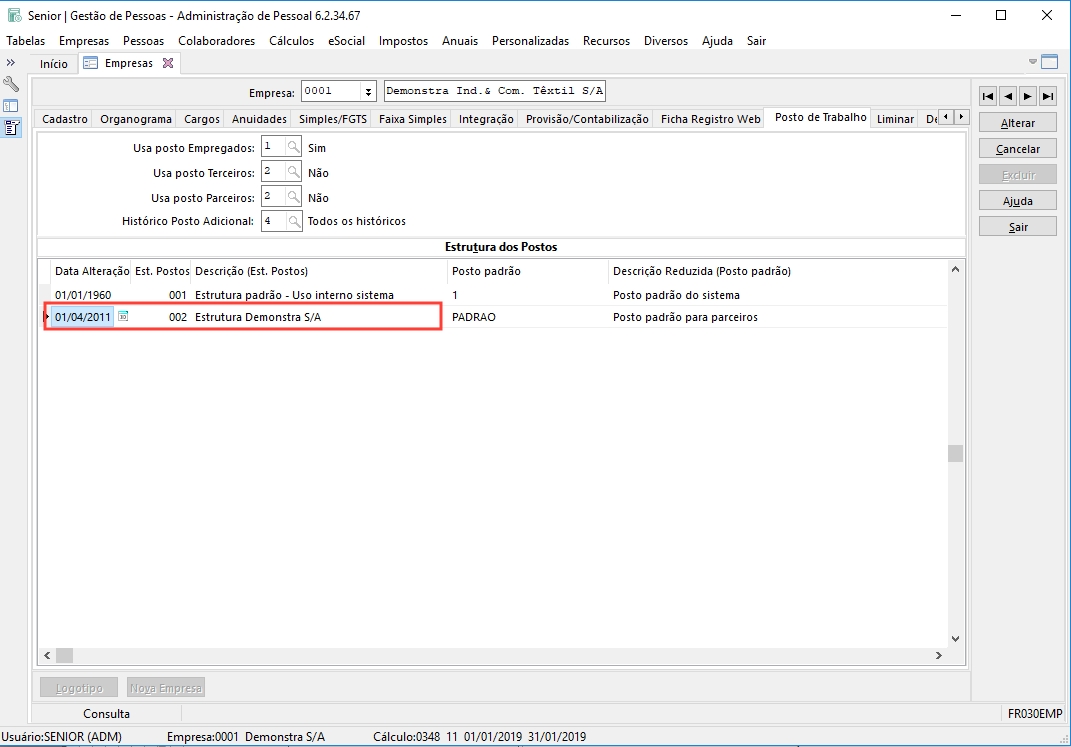
Observação
O Integrador HCM considera os ocupantes dos postos de trabalho da estrutura selecionada, mesmo que os assinalamentos Usa posto Empregados e Usa posto Terceiros estejam desmarcados no cadastro da Empresa. Ou seja, estes assinalamentos são desconsiderados no momento da integração.
Postos de trabalho — hierarquia
A hierarquia utilizada para o Painel de Gestão deve ser construída de forma a indicar líderes e liderados em sua estrutura, pois será com base nela que o módulo identificará os postos de trabalho em que os ocupantes vão desempenhar o papel de Gestor.
Importante
Os postos de trabalho correspondentes às lideranças precisam, obrigatoriamente, possuir exatamente um ocupante. Isto é necessário para que o Painel de Gestão identifique as pessoas que desempenharão o papel de Gestor.
As opções para configuração da hierarquia são:
- Tipo de hierarquia padrão: é a hierarquia de postos de trabalho que foi definida após a composição da estrutura de postos utilizada pela empresa.
- A hierarquia é determinada pelo menu: Tabelas > Postos de Trabalho > Hierarquia > Hierarquia de Postos
- Precisa haver um tipo de hierarquia cadastrado em: Tabelas > Postos de Trabalho > Hierarquia > Tipo de Hierarquia.
- O campo deve ser definido como Tipo de Hierarquia padrão, em Tabelas > Postos de Trabalho > Estruturas. Neste campo, é necessário indicar a hierarquia que será gerada no Painel de Gestão como a estrutura organizacional padrão.
- Hierarquia customizada: Esta forma entrou em ciclo de descontinuação e não deve mais ser utilizada para implantações. Para mais informações, entre em contato com a gestão de produtos.
A hierarquia pode ser configurada de forma padrão ou customizada.
-
Tipo de hierarquia padrão: é a hierarquia de postos de trabalho que foi definida após a composição da estrutura de postos utilizada pela empresa.
- A hierarquia é determinada pelo menu: Tabelas > Postos de Trabalho > Hierarquia > Hierarquia de Postos
- Precisa haver um tipo de hierarquia cadastrado em: Tabelas > Postos de Trabalho > Hierarquia > Tipo de Hierarquia.
- O campo deve ser definido como Tipo de Hierarquia padrão, em Tabelas > Postos de Trabalho > Estruturas.
Neste campo é necessário indicar a hierarquia que será gerada no Painel de Gestão como a estrutura organizacional padrão.
- Hierarquia customizada: a customização da hierarquia pode ser feita com base no cadastro de chefias (através da configuração de integração) ou outras opções escolhidas pelo usuário.
Esta hierarquia pode ter como base a integração do relatório FPCO003.HCM, gerado pelo Administração de Pessoal, ou arquivos gerados pelo usuário de outras formas.
Cada colaborador que deverá ser considerado no Painel de Gestão precisa estar associado a este módulo.
A associação do colaborador com o módulo é feita ao selecionar a opção Painel de Gestão nas seguintes telas do Gestão de Pessoas | HCM (on premise):
- Cadastro de colaboradores (FR034FUN) — permite associar cada colaborador individualmente:
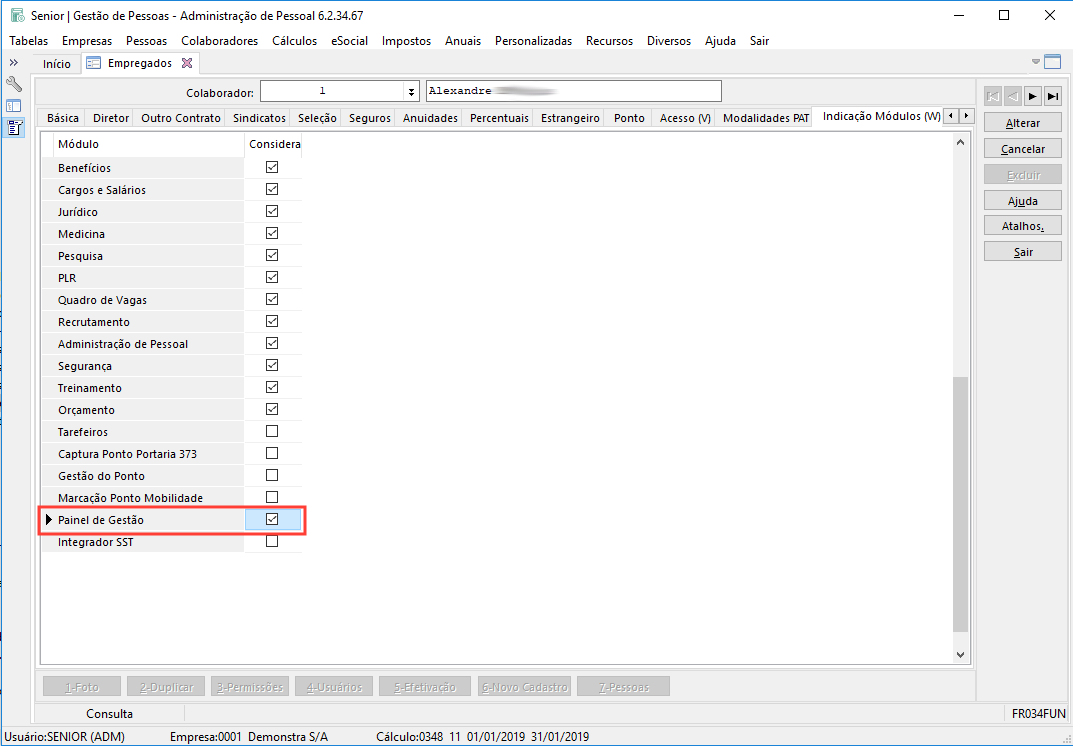
- Indicação de módulo coletiva (FRMODASS) — permite associar vários colaboradores (indicação de módulos em lote).
Ainda no sistema on-premise, é obrigatório executar o procedimento abaixo:
- Acesse a tela de Assinalamentos pelo menu: Diversos > Assinalamentos (FR000ASS).
- Clique na guia Contagem Colaboradores.
- Procure pelo módulo Painel de Gestão e preencha S - Sim na coluna Considera Contagem para o tipo de colaborador 1 - Empregado.
Esta configuração é necessária para que os novos colaboradores (novas admissões) sejam enviados automaticamente para o Painel de Gestão assim que forem admitidos.
Importante
- É possível remover colaboradores e fazer com que não mais sejam considerados pelo Painel de Gestão: o ajuste deve ser realizado individualmente através do Gestão de Pessoas | HCM, tela FR034FUN;
- Para visualizar todos os colaboradores considerados pelo módulo, disponibilizamos a visão dinâmica Cálculo de colaboradores ativos;
Todos os colaboradores que acessam o Painel de Gestão precisam possuir usuários associados a eles. É necessário fazer essa associação pelo módulo Administração de Pessoal (on-premise).
Isso pode ser feito de duas formas:
- Manualmente, pelo menu: Diversos > Usuários > Associar colaborador (FR034USU)
- Automaticamente, usando o modelo de relatório disponível em: Diversos > Usuários > Listar > 017 - Usuário Colaborador - Cria/Associa (FPPU017.GER)
Se você tem acesso à base de dados do sistema, você pode usar o comando sugerido abaixo, para auxiliar na verificação dos colaboradores ativos que não possuem usuários associados:
SELECT * FROM R034FUN funcionario WHERE funcionario.tipcol = 1 AND funcionario.sitafa <> 7 AND NOT EXISTS (SELECT * FROM R034USU usuario WHERE funcionario.numemp = usuario.numemp AND funcionario.tipcol = usuario.tipcol AND funcionario.numcad = usuario.numcad) |
- FPPF002.COL - Programação de férias individuais (Colaboradores > Férias > Programação > Listar)
- Este relatório é pré-requisito para atualizar a data final do período concessivo dos períodos de férias dos colaboradores.
- Na emissão deste relatório devem ser utilizados os seguintes parâmetros:
- Somente vencidas = N - Não
- Situação período férias = 1 - Todos
A geração do relatório FPPF002.COL - Programação de férias individuais terá efeito sobre o saldo de férias do colaborador, resultando em um saldo futuro. Para realizar o ajuste do saldo de férias, é necessário gerar o relatório FPFE002.COL - Aviso de férias com os parâmetros:
- Recibo calculado = P;
- Data inicial: Informe a data de contratação do colaborador;
- Data final, Data de documento e Data do pagamento: Informe a data do momento da geração do relatório;
- Data do início das férias: Informe uma data futura;
- Dias de férias: Informe a quantidade de dias;
- Empresa, Tipo colaborador e Colaborador: Defina os parâmetros do colaborador em questão;
- Enviar o aviso de férias para o HCM = N (Não).
Pré-requisitos opcionais
|
|
É necessário que a forma de acesso Web 5.0 esteja configurada como HTTPS (conexão segura). Ou seja, a versão Web 5.0 do Administração de Pessoal já deve estar instalada e deve ter sido realizado o deploy, considerando o acesso HTTPS.
O endereço (URL) de todas as aplicações da Web 5.0 devem ser padronizadas (mesma URL para todas aplicações). Além disso os endereços devem estar acessíveis externamente, para que seja possível gerar os relatórios do Painel de Gestão.
Nota
Para utilizar a conexão segura, o cliente deve adquirir um Certificado de Segurança Digital junto a alguma emissora. O certificado deve ser do tipo SSL padrão, que ateste a conexão segura e valide o DNS do site.
Em casos de dúvidas sobre este certificado, é recomendável entrar em contato com área de IT Services da Senior.
Esta configuração é necessária para realizar a impressão dos modelos de relatórios do sistema on-premise no Painel de Gestão.
Por exemplo: sem a configuração HTTPS não é possível fazer a impressão dos relatórios referentes a demonstrativos de pagamento, Informe de Rendimentos, recibo de férias, entre outros.
- A emissão de relatórios pela Web 5.0 deve estar ativa.
- É necessário utilizar a rotina de associar colaborador e, consequentemente, os colaboradores precisam ter seus respectivos usuários SGU associados. Este procedimento está descrito mais adiante nessa documentação.
- O usuário SGU deve ter permissão para emitir o relatório na Web 5.0.
- O usuário que executa o serviço do middleware precisa, obrigatoriamente, ter acesso liberado a URL da plataforma platform.senior.com.br - e caso existam mais servidores de middleware, é necessário garantir que todos os usuários tenham acesso liberado a essa URL.
- O logon integrado com criptografia precisa estar habilitado na Central de Configurações Senior (SeniorConfigCenter) em: Opções de segurança > Logon integrado com criptografia.
Observação
É necessário que o Java 32-Bits esteja configurado como padrão no servidor de aplicação do Middleware. Para saber mais sobre essa configuração, consulte a documentação de Logon integrado com criptografia no Manual da Tecnologia.
-
Deve ser configurado o endereço de acesso ao conector (URL) em: Painel de Gestão > Configurações e gerenciamento > Gerenciamento e auditoria > Integrações com outros sistemas.
O endereço do conector informado no Painel de Gestão é diferente do endereço do conector informado no SeniorConfigCenter. No Painel de Gestão é preciso incluir o /conector. Exemplo: https://nome_do_servidor:8181/rubiweb/conector -
Para emissão do demonstrativo de pagamento é preciso informar, na tela de Configurações Gerais, qual o relatório será utilizado (exemplo: FPEN004.ENV).
-
Para emissão do relatório de imposto de renda (Comprovante de Rendimentos Legal), pode-se usar o modelo FRIN005.ANU - Comprovante de Rendimentos Legal - Portal que considera as informações do usuário logado e apresenta todos os dados ligados ao CPF do colaborador.
-
Para os demais relatórios, deve-se configurar os hyperlinks conforme a necessidade em: Configurações > Configurar hyperlink > Adicionar.
Quando configurado um hyperlink de relatório, é possível utilizar as variáveis, conforme descrito na documentação de Parâmetros da tela de entrada.
O seguinte endereço pode ser usado para validar estas configurações: https://hcm-api.senior.com.br/hcm-api/other-system-configuration/loginurl
Este é um requisito obrigatório para o funcionamento dos processos de atualização cadastral e de gestão de férias.
Além disso, também é necessário garantir que o servidor onde o Integrador está instalado tenha acesso as URLs dos web services instalados.
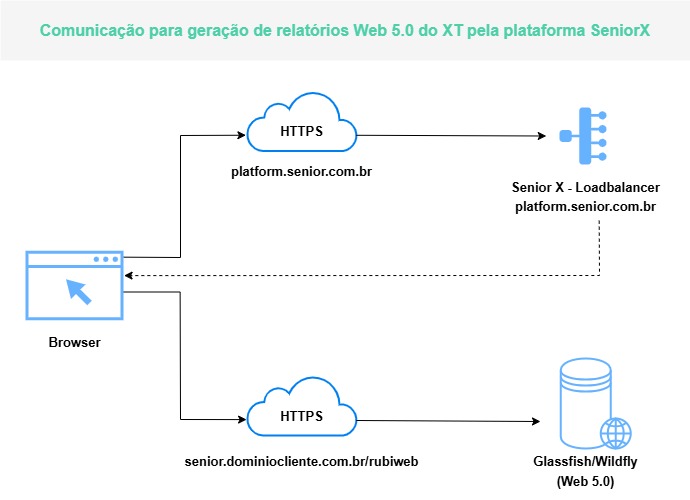
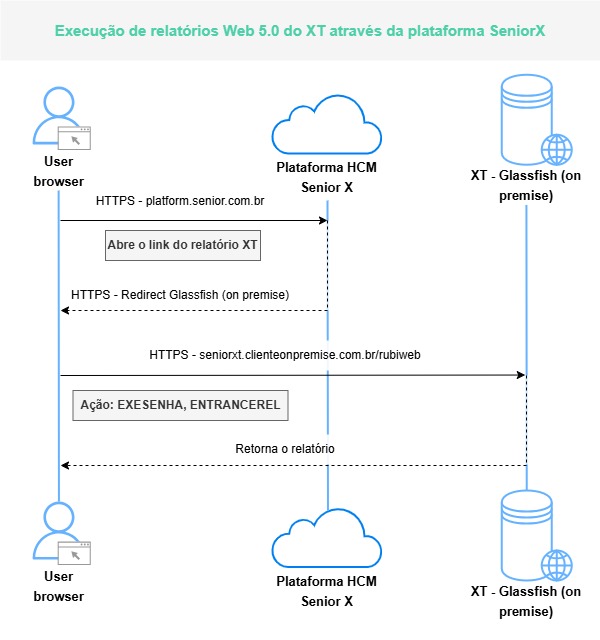
A definição da forma de autenticação é fundamental para a administração dos usuários. Esta definição requer análise, caso precise ser alterada.
O Painel de Gestão integrado com a Senior X suporta as formas de autenticação com o Sistema de Gerenciamento de Usuário (SGU) e com LDAP/ADFS/SAML.
Para saber mais sobre os tipos de autenticação disponíveis, veja o conteúdo a seguir e também a documentação disponível no Manual da Senior X.
Ao definir esse tipo de autenticação, todas as configurações deste tipo de usuário devem ser realizadas no Sistema de Gerenciamento de Usuário (SGU) integrado com a solução Senior que está em uso.
Caso possua mais de uma solução Senior, é imprescindível que:
- as bases sejam unificadas para utilizar esta autenticação
- os nomes de usuário não possuam caracteres inválidos para integração (espaço, @ e /)
O uso deste tipo de login permite ativar a alteração de senha pela plataforma senior X, porém essa alteração não será replicada para o Sistema de Gerenciamento de Usuário (SGU). Por isso, é recomendável que esta opção seja usada somente para usuários que acesse o sistema somente pela plataforma.
Ao definir esse tipo de autenticação, todas as configurações deste tipo de usuário devem ser realizadas no servidor LDAP/ADFS/SAML.
Para realizar a integração dos usuários, será necessário:
- atender aos requisitos de integração da plataforma senior X.
- garantir que estes usuários também estejam cadastrados/integrados com o Sistema de Gerenciamento de Usuário (SGU) integrado com a solução Senior que está em uso.
Os eventos da folha de pagamento precisam estar configurados no módulo Administração de Pessoal (versão 6).
Com base nesta informação será gerado o gráfico com o resumo da remuneração anual dos colaboradores.
Para conferir as configurações referente a cada assinalamento, clique aqui.
Para que as informações de idiomas dos colaboradores sejam apresentadas no Painel de Gestão, é necessário configurar o campo Idioma no cadastro dos tipos de competências.
Esse cadastro está disponível no módulo Cargos e Salários, em Tabelas > Competências > Tipos de Competência.
Nesse cadastro, é necessário informar também se o tipo de competência é relacionado ao assunto de idioma.
Para que as faixas salariais sejam exibidas na tela de comparação do salário da equipe, é necessário que os postos de trabalho tenham informações salariais cadastradas em: Tabelas > Postos de Trabalho > Postos, na guia Informações Salariais.
Caso estas informações não estejam cadastradas, serão buscadas as informações salariais do cargo que faz parte das características do posto de trabalho.
Para as informações salariais do cargo são utilizadas as definições do cargo por filial (módulo Cargos e Salários, em Cargos > Cargos > Cadastro, no botão Estrutura) ou por cargo (guia Informações Salariais do Cadastro do Cargo).
As situações que devem ser consideradas para absenteísmo devem ter o campo Absenteísmo configurado no módulo Controle de Ponto, em Tabelas > Situações > Cadastro.
Esta configuração deve ser feita para que seja apresentado o gráfico da evolução mensal do absenteísmo no painel do gestor.
Algumas informações necessárias para o Painel de Gestão são obtidas a partir da emissão de alguns relatórios na versão on-premise do Gestão de Pessoas | HCM.
Você pode executar esses relatórios manualmente cada vez que quiser gerar as informações para o Painel de Gestão, ou criar processos automáticos que façam essa execução periodicamente.
Nota
Caso opte por usar os processos automáticos, tenha em mente que os relatórios sempre serão executados nos períodos definidos, mesmo que você ainda não tenha as informações preparadas para a emissão.
Suponha que você configurou um processo automático para gerar o relatório dos demonstrativos de pagamento.
Se o processo de cálculo da folha ainda não foi realizado até o momento da execução do processo automático, o relatório dos demonstrativos será gerado com dados desatualizados.
Se quiser usar os processos automáticos, você deve criá-los no módulo Administração de Pessoal (on-premise), pelo menu: Recursos > Processos Automáticos > Relatórios.
- FPEN006.ENV - Gravação dos dados para demonstrativo (Cálculos > Relatórios > Operacionais > Envelope > Gráficos)
- Este relatório é pré-requisito para geração do resumo do demonstrativo de pagamento.
- O processo automático deste relatório somente deve ser criado utilizando a abrangência de uma única empresa, ou seja, não devem ser selecionadas mais de uma empresa para o relatório.
- Para que o demonstrativo esteja disponível, também é necessário que, dentro do cálculo, tenha indicação Liberar folha portal = S.
- FPCT001.HCM - Agrupar Contabilização
- Este relatório é pré-requisito para que sejam apresentados os dados por grupos de CLCs após o cálculo da folha de pagamento e contabilização.
- Este relatório é pré-requisito para que sejam apresentados os dados por grupos de CLCs após o cálculo da folha de pagamento e contabilização.
- FPCO002.HCM - Retorno de Férias Coletivas/Individuais
- Este relatório é pré-requisito para a integração/sincronização da data de retorno ao trabalho prevista para a programação de férias dos colaboradores.
- Será gerado o arquivo de saída hcm-employee-vacation-schedule.txt, que deve ser configurado no processo automático, para que seja salvo em um diretório no servidor onde está o Integrador - HCM.
- FPCO003.HCM - Hierarquia customizada - Chefias
- Este relatório é pré-requisito quando a hierarquia do posto de trabalho não for configurada pelo tipo de hierarquia padrão.
- Será gerado o arquivo de saída hcm-custom-hierarchy.txt, que deve ser configurado no processo automático, para que seja salvo em um diretório no servidor onde está o Integrador - HCM.
- Este relatório está disponível somente a partir da versão 6.2.34 do módulo Administração de Pessoal.
Observação
Os modelos de relatório com extensão .HCM não estão disponíveis nos menus do sistema. Para executá-los é necessário acessar o menu Recursos > Implementações > Executar Relatório e informar:
- Extensão: HCM
- Categoria: (categoria do relatório que deseja executar. Exemplos: CT - Contabilização; CO - Colaboradores)
- Número: (número do relatório desejado. Exemplo: 001)
Para que o Painel de Gestão apresente informações sobre as avaliações de resultados e avaliações por competências dos colaboradores, obtidas a partir do módulo de Cargos e Salários (on-premise), é necessário que a rotina de gestão por competências esteja ativa.
Este requisito não é obrigatório para usar o Painel de Gestão. Ele precisa ser atendido somente se as duas condições abaixo forem aplicáveis:
- O módulo de Cargos e Salários está em uso na versão on-premise do Gestão de Pessoas | HCM.
- O cliente deseja que o Painel de Gestão exiba informações das avaliações dos colaboradores, obtidas a partir do Cargos e Salários.
- Acesse o módulo de Cargos e Salários na versão on-premise do Gestão de Pessoas | HCM.
- Dentro do módulo, acesse a tela Assinalamentos pelo menu Diversos > Assinalamentos (FR000ASS) — guia Cadastros.
- Na guia Cadastros da tela Assinalamentos, verifique o preenchimento do campo Gestão por competências. Se esse campo estiver preenchido com uma opção diferente de Desativar, indica que a rotina de gestão por competências está ativa.
 English
English
 Español
Español

 English
English Español
Español

